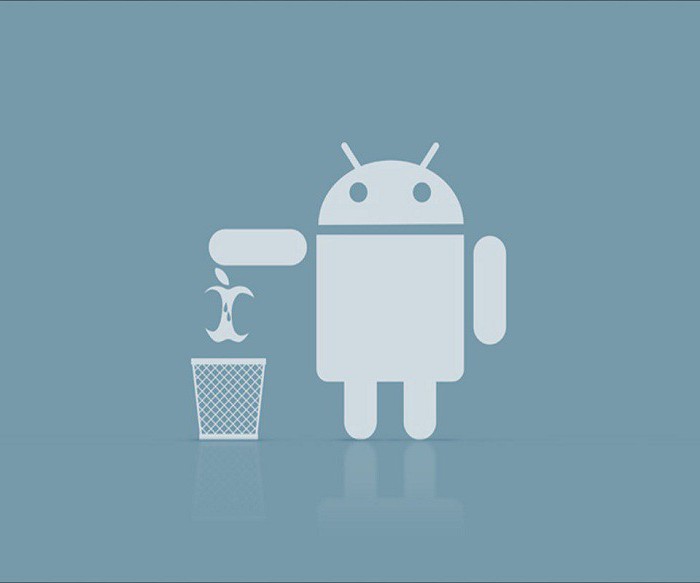Acelerando aplicaciones La noción de datos de tiempo. Donde se almacenan los archivos temporales
Al trabajar en una computadora, creo que a menudo te has cruzado con la noción de datos de tiempo. Es hora de averiguar dónde están almacenados los archivos temporales, y cuál es el punto de almacenarlos.
Lo primero a tener en cuenta es que muchos programasretenga información intermedia para acelerar el acceso al trabajo. Como ejemplo, considere la operación de un navegador web estándar. Esto hace que sea muy fácil entender el mecanismo de almacenamiento en caché.
Caché (en traducción de los británicos - un lugar secreto) -Un repositorio especial de información, a partir de la cual se toman los datos para reducir ciertas operaciones de trabajo. Para los navegadores, usar el método de almacenamiento en caché le permite acelerar la carga de recursos visitados y no saturar el canal de comunicación con paquetes redundantes de comandos enviados al servidor.
Almacenamiento ¿Dónde se almacenan los archivos temporales de la ópera y otros programas?
Es simple. La mayoría de los archivos intermedios creados se almacenan en la carpeta del perfil del usuario en el subdirectorio Datos de la aplicación. Esto, como para datos de aplicaciones temporales.
El caché del sistema generalmente es prescrito por un especialLa variable% temp%, que está asociada con la ruta C: \ Documents and Setting \ username \ Local Settings \ Temp (a veces C: \ Windows \ Temp). En cuanto a las aplicaciones, la creación de un caché del sistema aumenta su velocidad.
En cuanto a los programas, como Word, el caché también esle permite restaurar documentos perdidos accidentalmente. ¿Dónde se almacenan los archivos temporales de palabras? Los creadores del programa definieron el subdirectorio Microsoft \ Office \ UnsavedFiles en la carpeta Application Data (esta actualización se aplica a Windows XP).
Pero, como regla general, profundiza en la memorizaciónlas formas temporales no son necesarias. Debido a la pérdida accidental de información, la mayoría de las aplicaciones y utilidades modernas se restauran automáticamente. Esto se aplica al software Microsoft Office (word, exel, powerpoint), opera y otros desarrollos populares de diferentes fabricantes.
Limpiar contenido temporal
Por supuesto, saber dónde se almacenan los archivos temporalessistema y programas es útil, pero es igualmente importante limpiar periódicamente el contenido amontonado. Dado que la ejecución de las operaciones puede disminuir drásticamente, hasta los llamados "cuelga".
Cuando se trabaja con navegadores, incluidos los localesWindows Explorer, a menudo desea mantener la privacidad de visitar sitios web o carpetas con archivos. Para hacer esto, tienen una función de limpieza especial. Entre los datos eliminados también se encuentran los archivos de caché temporal: todos los fragmentos posibles y objetos interactivos de las páginas de los recursos visitados.
Usando Ccleaner y utilidades auslogic
Como ya se mencionó, una gran acumulación de contenido temporal puede disminuir el rendimiento. Y recordar dónde se almacenan los archivos temporales para cada programa es demasiado tedioso.
Afortunadamente, hay formas de limpiar con la ayuda de un software complejo. Primero, veamos la herramienta no comercial Ccleaner.
La utilidad se puede descargar en Internet. También hay una versión rusa y explicaciones.
En el primer arranque, el bloque "Cleaner" se activa. Tiene dos pestañas. El primero le permite seleccionar los archivos temporales del sistema para eliminar, el segundo - los datos de la aplicación de las categorías: navegadores, reproductores de flash, aplicaciones de oficina, archivadores, etc.
El siguiente bloque "Registro" permiteEscanee el registro en busca de errores y basura. Todos los errores encontrados se pueden borrar por turnos o de inmediato. Antes de cada cambio, se sugiere que cree una copia de seguridad del estado del registro.
Para la utilidad auslogic, la tarea se realiza en una operación a la vez. El hecho es que este software incluye el módulo de un botón de verificación. Con él, puede configurar opciones de limpieza, que incluyen:
Limpie los contenidos temporales del sistema y los programas.
Borrar entradas de registro erróneas.
Verifique los errores lógicos y físicos de las particiones seleccionadas.
Desfragmentar particiones seleccionadas.
Estas acciones deben realizarse al menos una vezen dos semanas, para mantener un rendimiento y una velocidad óptimos. Sin embargo, las herramientas descritas anteriormente son imputables y permiten el diagnóstico profesional y la optimización de la configuración del sistema operativo.